MFC-5440CN
FAQ & Fehlerbehebung |
IP-Adressen Ihres PCs und des Brother Geräts überprüfen
Führen Sie die folgenden Schritte aus, um die IP-Adressen Ihres PCs und des Brother-Geräts zu überprüfen:
IP-Adresse des PCs prüfen
(Windows)
-
(Windows 11)
Klicken Sie auf Start > (Alle Anwendungen >) Windows Tools und starten Sie die Eingabeaufforderung.
(Windows 10)
Klicken Sie auf Start > (Alle Anwendungen >) Windows System und wählen Sie dann Eingabeaufforderung.
(Windows 8)-
Klicken Sie auf dem Startbildschirm auf
 . Wenn
. Wenn  sich das Programm nicht auf dem Startbildschirm befindet, klicken Sie mit der rechten Maustaste auf eine leere Stelle, und klicken Sie dann in der Leiste auf Alle Apps.
sich das Programm nicht auf dem Startbildschirm befindet, klicken Sie mit der rechten Maustaste auf eine leere Stelle, und klicken Sie dann in der Leiste auf Alle Apps. - Klicken Sie auf Eingabeaufforderung.
Klicken Sie auf Start > Alle Programme=> Zubehör und wählen Sie dann Eingabeaufforderung.
-
Klicken Sie auf dem Startbildschirm auf
- Geben Sie ipconfig ein (C:\>ipconfig) und drücken Sie die Eingabetaste.
-
Überprüfen Sie die IP-Adresse und die Subnetzmaske.
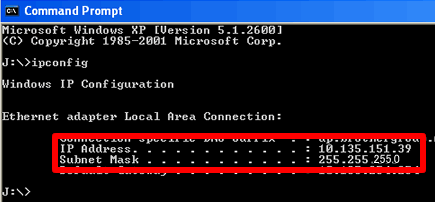
- Geben Sie exit (C:\>exit) ein und drücken Sie Enter, um die Eingabeaufforderung zu schliessen.
(Macintosh)
(macOS 13 oder höher)
- Klicken Sie auf Apple Menü und wählen Sie Systemeinstellungen > Netzwerk.
- Wählen Sie Wi-Fi und darunter das Wort "Verbunden". Sollte dies nicht der Fall sein, wenden Sie sich an Ihren Netzwerkadministrator.
- Klicken Sie auf Details.
- Klicken Sie auf TCP/IP und überprüfen Sie die IP-Adresse und die Subnetzmaske.
Bitte stellen Sie sicher, dass die Subnetzmaske "255.255.255.0" lautet.
Wenn Ihre Subnetzmaske anders ist, wenden Sie sich bitte an einen Netzwerkadministrator, um das Problem zu lösen. (Diese FAQ gilt nicht für Ihre Netzwerkumgebung.)
(macOS 12 oder früher)
- Klicken Sie auf Apple Menü und wählen Sie Systemeinstellungen > Netzwerk > Erweitert.
- Klicken Sie auf TCP/IP und überprüfen Sie die IPv4-Adresse und die Subnetzmaske.
Bitte stellen Sie sicher, dass die Subnetzmaske "255.255.255.0" lautet.
Wenn Ihre Subnetzmaske anders ist, wenden Sie sich bitte an einen Netzwerkadministrator, um das Problem zu lösen. (Diese FAQ gilt nicht für Ihre Netzwerkumgebung.)
IP-Adresse Ihres Brother Geräts prüfen
Wenn Ihr Brother-Gerät als netzwerkfähig erworben wurde, kann die IP-Adresse über das Bedienfeld des Brother-Geräts oder durch Ausdrucken einer Berichtsseite ermittelt werden, die als Benutzereinstellungsliste oder Netzwerkkonfigurationsliste (Network Config) bezeichnet wird. Weitere Informationen darüber, wie Sie die IP-Adresse über das Bedienfeld des Geräts ermitteln oder eine Berichtsseite ausdrucken können, finden Sie im Benutzerhandbuch oder im Netzwerkhandbuch für Ihr Gerät. Das aktuelle Benutzerhandbuch oder Netzwerk-Benutzerhandbuch finden Sie im Abschnitt Handbücher.
Nachdem Sie sowohl die IP-Adresse Ihres PCs als auch die des Brother Geräts überprüft haben, sollten Sie sicherstellen, dass beide korrekt sind und sich im selben Segment befinden.
Bitte prüfen Sie, ob die folgenden Punkte für beide IP-Adressen zutreffen.
-
Die fett gedruckten Adressennummern sollten beide gleich sein.:
IP-Adresse des PCs: 192.168.1.2
IP-Adresse des Brother-Geräts: 192.168.1.199
- Die Endnummer ist für jedes Gerät unterschiedlich und liegt zwischen 2 und 254.
- Die Adressen sind unter allen geschalteten Geräten in Ihrer Netzwerkumgebung eindeutig.
Relevante FAQ
- Ich kann nicht über das Netzwerk drucken. (Für Windows)
- Ich kann nicht von meinem Computer über das Netzwerk drucken. (Für Macintosh)
- Überprüfen ob das Brother Gerät mit dem verkabelten Netzwerk verbunden ist (Für Windows)
- Überprüfen ob das Brother Gerät mit dem verkabelten Netzwerk verbunden ist (Für Macintosh)
Relevante Modelle
ADS-2600W, ADS-2600We, DCP-110C, DCP-310CN, DCP-315CN, DCP-7010, DCP-7025, DCP-8020, DCP-8025D, DCP-8040, DCP-8045D, FAX-1940CN, HL-1210W, HL-3040CN, HL-3070CW, MFC-210C, MFC-3240C, MFC-3820CN, MFC-410CN, MFC-425CN, MFC-5440CN, MFC-5840CN, MFC-5860CN, MFC-620CN, MFC-7225N, MFC-7420, MFC-7820N, MFC-8220, MFC-8820D, MFC-8840D, MFC-8840DN, MFC-890, MFC-9070, MFC-9160, MFC-9180, MFC-9420CN, MFC-9660, MFC-9880
